Kako se odjaviti s YouTubea
Što treba znati
- Na radnoj površini idite na svoj profilna slika u gornjem desnom kutu i odaberite Odjavi se.
- Na mobilnom webu idite na svoj profilna slika u gornjem desnom kutu odaberite svoje ime, a zatim Odjavi se.
- U mobilnoj aplikaciji dodirnite svoju profilna slika u gornjem desnom kutu odaberite strelicu pored vašeg imena, onda Koristite YouTube kada ste odjavljeni.
Ovaj članak će pokriti kako se odjaviti s YouTubea i s računala, s mobilnog web-mjesta i iz aplikacije.
Kako se odjaviti sa svog YouTube računa?
Ovisno o tome koji uređaj i platformu koristite YouTube, postupak odjave malo će se razlikovati.
Kako se odjaviti s YouTubea na stolnom računalu
-
Na YouTubeu odaberite svoju profilnu sliku u gornjem desnom kutu.
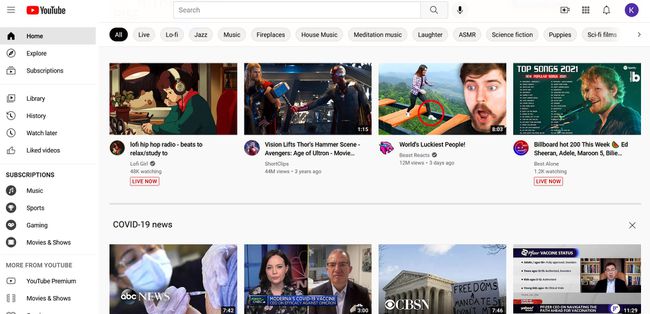
-
U padajućem izborniku koji se pojavi odaberite Odjavi se.
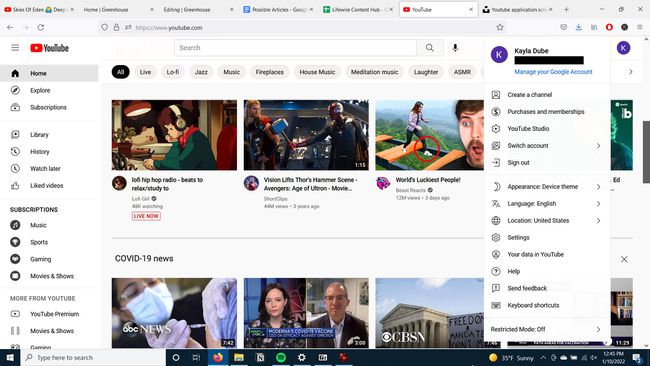
Kako se odjaviti s YouTubea na YouTube-ovom mobilnom mjestu
Odaberite svoje profilna slika u gornjem desnom kutu web stranice.
-
U izborniku dodirnite svoje ime na YouTubeu na vrhu.
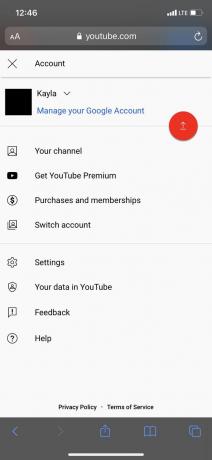
-
Na dnu ovog izbornika odaberite Odjavi se.
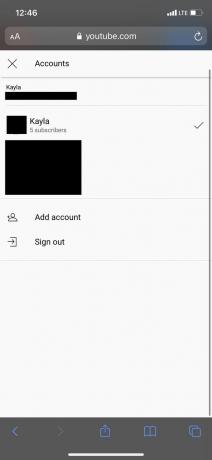
Kako se odjaviti s YouTubea u mobilnoj aplikaciji za iOS
Dodirnite svoje profilna slika u gornjem desnom kutu.
-
Dodirnite strijela na vrhu s desne strane izbornika.
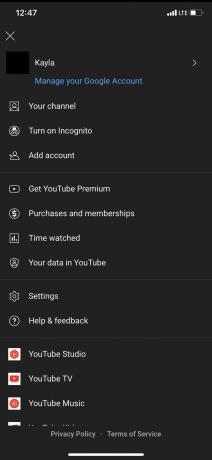
-
Izaberi Koristite YouTube kada ste odjavljeni.
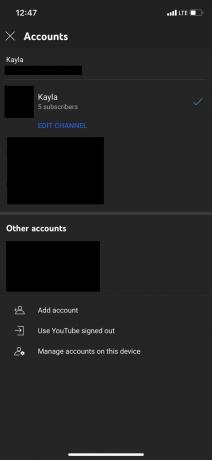
Kako se odjaviti s YouTubea u mobilnoj aplikaciji za Android
Imajte na umu da ćete se odjavom s YouTubea u aplikaciji za Android odjaviti i iz svih ostalih Googleovih aplikacija pomoću istog Google računa na vašem telefonu:
Dodirnite svoje profilna slika u gornjem desnom kutu.
-
U izborniku dodirnite naziv svog računa pri vrhu.
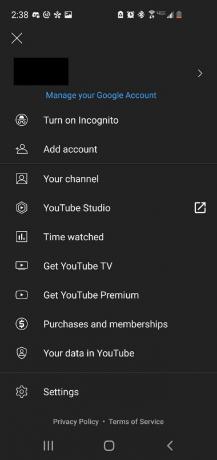
-
Dodirnite Upravljajte računima.
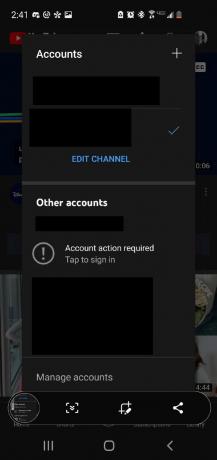
Dodirnite Google račun koji koristite za YouTube.
-
Izaberi Ukloni račun.
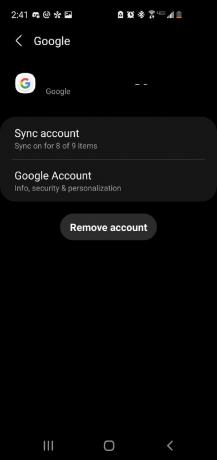
Ako koristite YouTube na Androidu, bolji način za korištenje YouTubea bez spremanja povijesti mogao bi biti prelazak u anonimni način rada. Na taj će način vaš račun i dalje biti povezan s YouTubeom.
Mogu li se odjaviti samo s YouTubea?
Trenutačno na Android uređajima ne postoji način da se odjavite samo s YouTubea, a ne i drugih aplikacija povezanih s istim računom na vašem telefonu. Iz tog razloga, ako koristite Android, htjet ćete koristiti anonimni način rada.
Za sve ostale uređaje možete se odjaviti s YouTubea, a da to ne utječe na druge povezane Googleove web-lokacije ili aplikacije.
Zašto se ne mogu odjaviti s YouTubea?
Ako imate problema s odjavom s YouTubea, isprobajte neke od rješenja u nastavku.
- Ako je gumb za odjavu nestao: To će biti slučaj ako koristite aplikaciju za Android ili Chromebook. Opcija Odjava zamijenjena je anonimnom opcijom. Da biste se u potpunosti odjavili s YouTubea, morat ćete ukloniti povezani Google račun na svom telefonu. Time ćete se također odjaviti iz svih drugih Google aplikacija koje koriste taj račun.
- Ako vaš profil nije tamo: Možda se za početak niste prijavili na YouTube ili niste stvorili Google račun za korištenje za YouTube.
- Ako vas YouTube automatski prijavljuje: Ako ste se odjavili, ali se vratite na YouTube i ponovno ste prijavljeni, pokušajte izbrisati spremljene zaporke u pregledniku. Ako to ne uspije, pokušajte izbrisati predmemoriju preglednika.
